폐쇄망 또는 인터넷 접속이 차단된 망분리 환경에서 원격 데스크톱(rdp) 접속이 지연되는 현상이 있습니다. 이런 경우 불필요한 인증 지연을 없애고 신속한 원격 데스크톱 연결이 가능하도록 설정하는 방법을 알아 보겠습니다.
증상 및 원인
인터넷과 단절된 망분리 환경(사내 업무망) 또는 폐쇄망에서 원격 데스크톱 연결 시 인증 등이 지연되면서 접속 완료까지 2~3분 정도의 시간이 소요되는 증상입니다. 원인은 인터넷과 단절된 환경임에도 인터넷에서 인증 정보를 가져오려고 하는 윈도우 기본 설정 때문입니다.
수동 조치 방법
레지스트리 편집기를 통해서 인증을 거치지 않도록 설정하는 방법입니다.
- 실행창(WIN+R)을 열고 regedit를 입력한 후 확인을 클릭하여 레지스트리 편집기를 실행합니다.
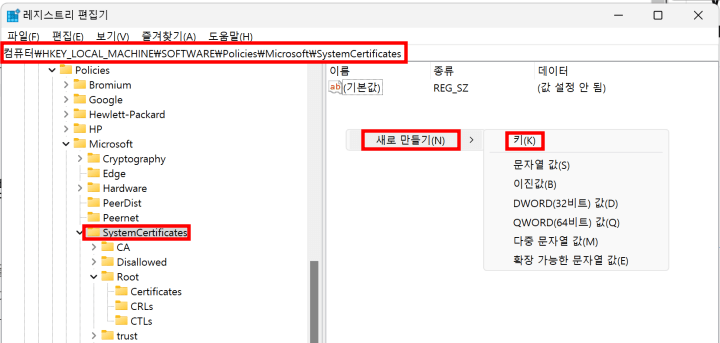
- 레지스트리 편집기에서 [ 컴퓨터\HKEY_LOCAL_MACHINE\SOFTWARE\Policies\Microsoft\SystemCertificates ]를 찾아서 마우스 우클릭 후 [ 새로 만들기 → 키 ]를 클릭해서 새로운 키를 생성해 주고 이름은 AuthRoot라고 입력해 줍니다.
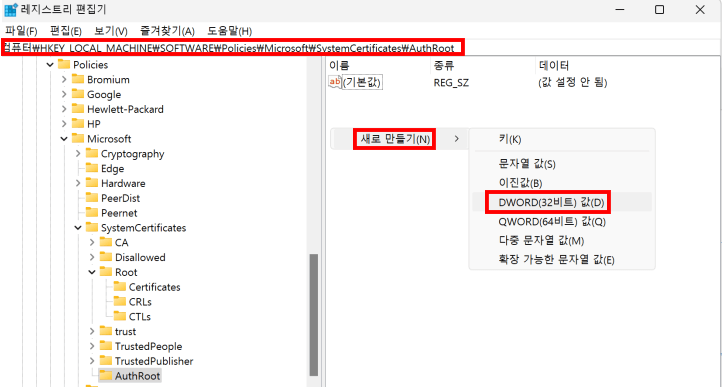
- AuthRoot라는 키를 선택한 상태에서 마우스 우클릭 후 [ 새로 만들기 → DWORD(32비트) ]를 클릭해서 새로운 값을 생성해 주고 이름을 DiableRootAutoUpdate라고 입력해 줍니다.
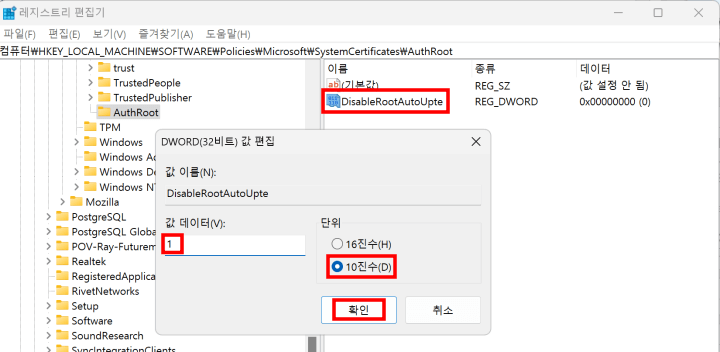
- DisableRootAutoUpdate 값을 더블클릭해서 값 편집 창을 열고 단위를 10진수로 선택해 준 수 값 데이터에 1을 입력하고 확인을 눌러서 값을 저장해 줍니다.
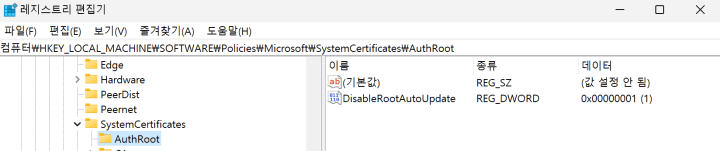
- 위 과정이 정상적으로 완료되었다면 원격 데스크톱 연결 진행 시 불필요한 인증 과정을 거치지 않기 때문에 훨씬 짧은 시간에 접속이 완료됩니다.
자동 스크립트 사용 방법
위의 수동 레지스트리 수정 방법 대신 아래의 스크립트를 cmd 창(관리자 권한으로 실행)에서 직접 입력한 후 실행하셔도 되고 bat 파일을 다운로드 후 관리자 권한으로 실행해 주셔도 됩니다.
reg add "HKLM\SOFTWARE\Policies\Microsoft\SystemCertificates\AuthRoot" /v DisableRootAutoUpdate /t REG_DWORD /d 1 /f
'IT 활용 > 데스크탑' 카테고리의 다른 글
| 우분투 의존성 패키지 파일 한번에 다운로드하는 방법 (0) | 2023.07.19 |
|---|---|
| vscode 및 확장 프로그램 오프라인 설치하기 (0) | 2023.07.17 |
| 윈도우 원격 데스크톱 포트와 컴퓨터명 변경 설정 방법 (0) | 2023.07.12 |
| 윈도우 10 시스템 오류 시 복원 방법 (0) | 2023.07.07 |
| IPTIME 공유기 원격데스크톱 연결 설정 (1) | 2017.07.09 |